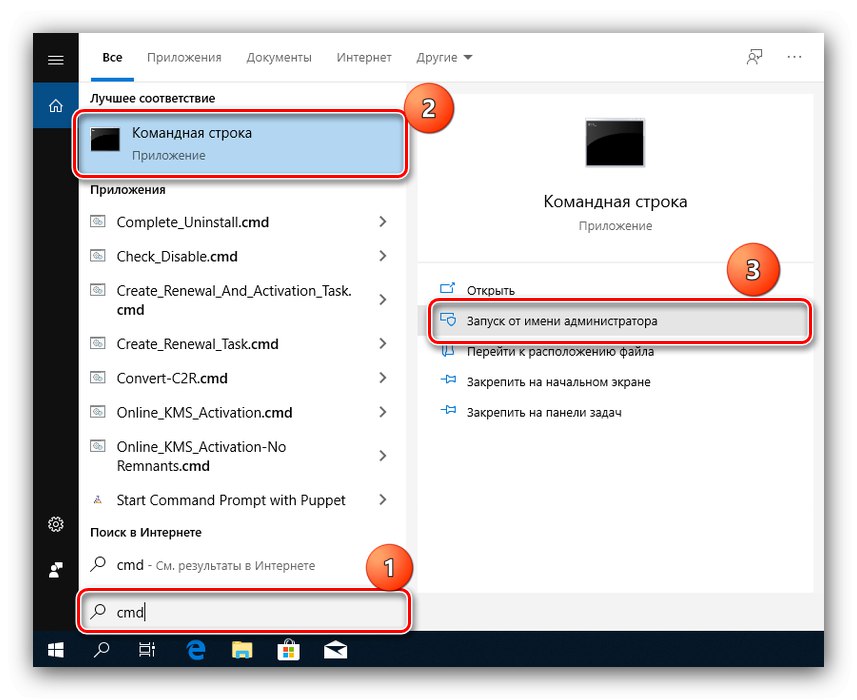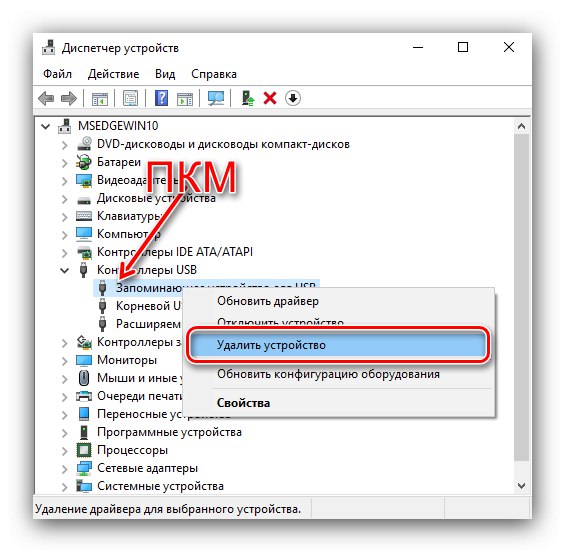Metoda 1: Kontrola připojení jednotky flash k portu
Dotyčná chyba se často vyskytuje v důsledku špatného kontaktu média USB s odpovídajícím konektorem, proto nejprve zkontrolujte kvalitu připojení.
- Pokud má váš počítač několik USB portů, zkuste připojit USB flash disk k ostatním. V takovém případě se doporučuje nepoužívat prodlužovací kabely nebo rozbočovače.
- Majitelé desktopů by neměli připojovat média přes přední panel, ale měli by se přímo připojit ke konektorům na základní desce, které jsou obvykle umístěny na zadní straně.
- Doporučujeme také zkontrolovat stav konektorů na jednotce flash a počítači: je možné, že normální kontakt ruší nečistoty nebo poškození.
Pokud tyto kroky problém nevyřešily, pokračujte dalšími metodami.
Metoda 2: Kontrola chyb jednotky flash
Hlavním důvodem dané poruchy jsou problémy se souborovým systémem média, které vznikají například v případě, že není řádně odpojeno od počítače. V takové situaci byste měli zkontrolovat chyby na disku a opravit je.
Přečtěte si také: Jak správně deaktivovat jednotku USB flash
Možnost 1: Standardní kontrola
Ve většině situací bude stačit standardní nástroj Windows zabudovaný do Průzkumníka souborů.
- Objevit "Tento počítač", najděte v něm USB flash disk, vyberte jej a stiskněte pravé tlačítko myši. Poté vyberte položku v místní nabídce "Vlastnosti".
- Přejděte na kartu "Servis" a klikněte na tlačítko „Ověřit“.
- Otevře se okno validátoru. Pokud jsou nalezeny problémy, systém nabídne obnovení disku, použijte položku se stejným názvem.
- Počkejte, až operační systém provede potřebné operace - po dokončení by se disk již neměl zhroutit.
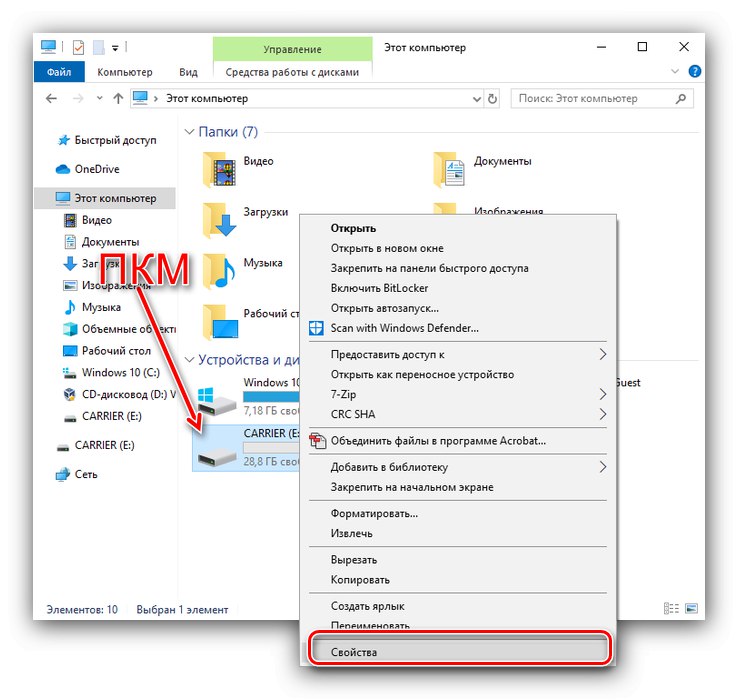
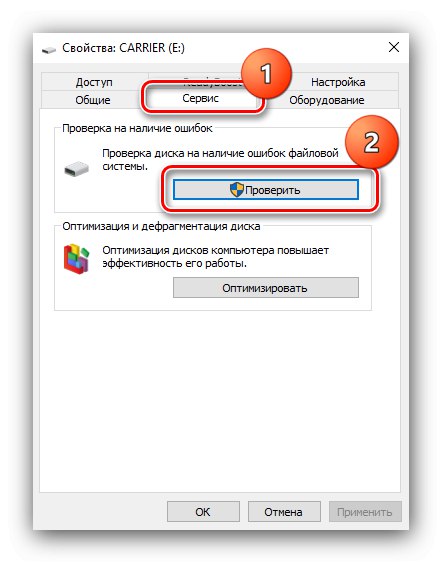
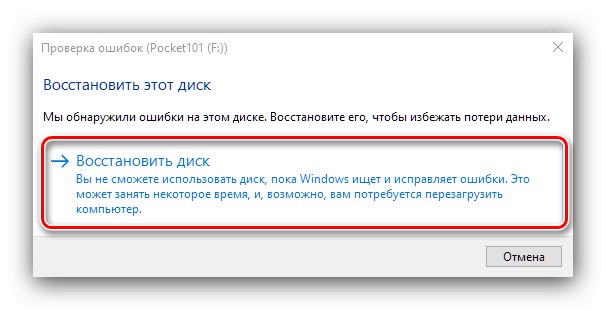
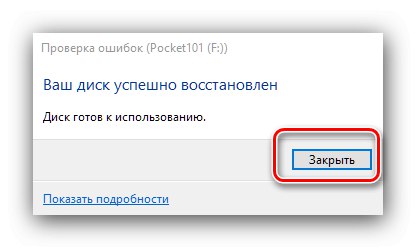
Možnost 2: nástroj chkdsk
Vestavěný "Dirigent" nástroj může být z nějakého důvodu nedostupný nebo jednoduše nemusí mít pozitivní dopad. V takové situaci vám nástroj konzoly chkdsk pomůže zkontrolovat disk.
- Objevit Příkazový řádek jako správce - například prostřednictvím "Vyhledávání": zadejte dotaz
cmdnebopříkazový řádek, klikněte na výsledek a vyberte příslušnou možnost spuštění.![Spuštění příkazového řádku k opravě chyby 0x80071ac3 při práci s jednotkou flash pomocí metody chkdsk]()
Viz také: Jak otevřít "Příkazový řádek" jako správce v systému Windows Windows 7 a Windows 10
- V okně nástroje napište následující příkaz:
chkdsk * písmeno jednotky *: / f / rNamísto
* písmeno jednotky *zadejte ten, který představuje vaši jednotku flash, a stiskněte Enter spusťte operaci. - Stejně jako u grafického vybavení, práce chkdsk nějakou dobu to trvá. Pokrok lze sledovat přímo z "Příkazový řádek".
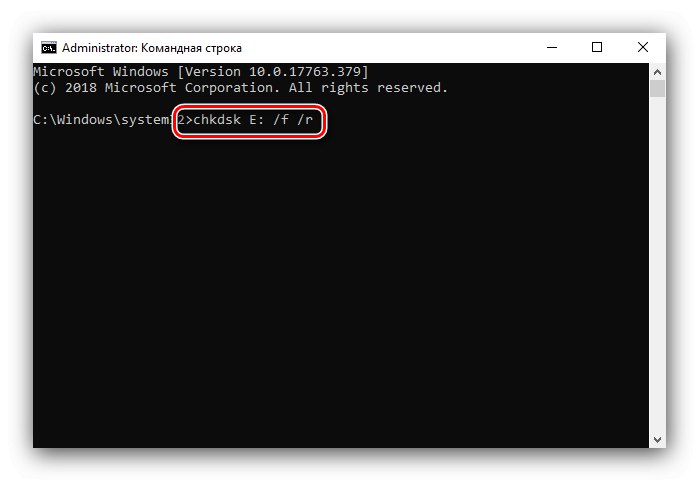
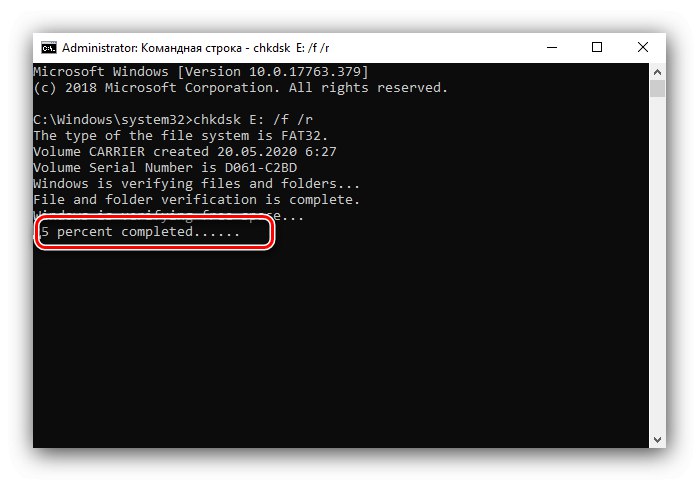
Pokud budou při kontrole nalezeny chyby, systém se pokusí je opravit automaticky.
Metoda 3: Zakažte ReadyBoost
Někdy je dotyčná chyba způsobena povolenou funkcí ReadyBoost, která využívá paměť flash disku jako rozšíření RAM. Proto musí být tato možnost deaktivována, aby se problém vyřešil.
Přečtěte si také: Jak používat USB flash disk jako rozšíření RAM
- Opakujte kroky 1–2 první varianty předchozí metody, ale tentokrát vyberte kartu „ReadyBoost“.
- Na této kartě zaškrtněte políčko „Nepoužívejte toto zařízení“.
- Klikněte na "Aplikovat" a "OK"a poté znovu připojte médium k počítači.
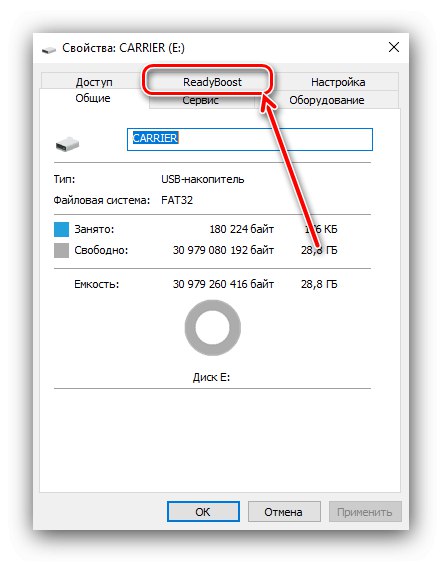
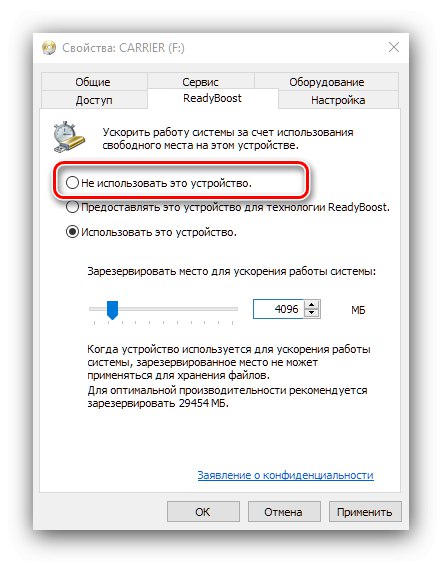
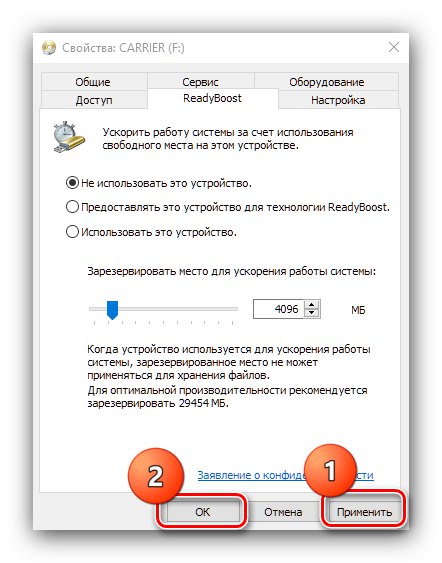
V budoucnu se doporučuje nepoužívat k ukládání a přenosu souborů flash disky ReadyBoost.
Přečtěte si také: Odebrání ReadyBoost z USB flash disku v systému Windows 7
Metoda 4: Odebrání ovladačů jednotky USB Flash
Chyba 0x80071ac3 může být také způsobena problémy se soubory ovladače médií. Můžete je znovu nainstalovat odebráním zařízení prostřednictvím příslušného modulu snap-in.
- Běh "Správce zařízení" jedním z dostupných způsobů - ve Windows 10 je nejjednodušší kliknout PKM na hlavním panelu a vyberte položku kontextové nabídky se stejným názvem.
Přečtěte si více: Otevřete "Správce zařízení" v Windows 7 a Windows 10
- Po spuštění modulu snap-in rozbalte kategorii „Řadiče USB“.
- Najděte v něm svoji jednotku USB flash (obvykle je označena jako Velkokapacitní paměťové zařízení USB), vyberte jej, stiskněte PKM a vyberte "Odebrat zařízení".
![Chcete-li při práci s jednotkou USB flash opravit chybu 0x80071ac3, odeberte zařízení USB ve Správci zařízení]()
Potvrďte operaci.
- Po vyjmutí zařízení jej odpojte od počítače a restartujte. Když je operační systém spuštěný, připojte jednotku USB flash a počkejte, až bude rozpoznána, a systém Windows najde a nainstaluje příslušné ovladače.
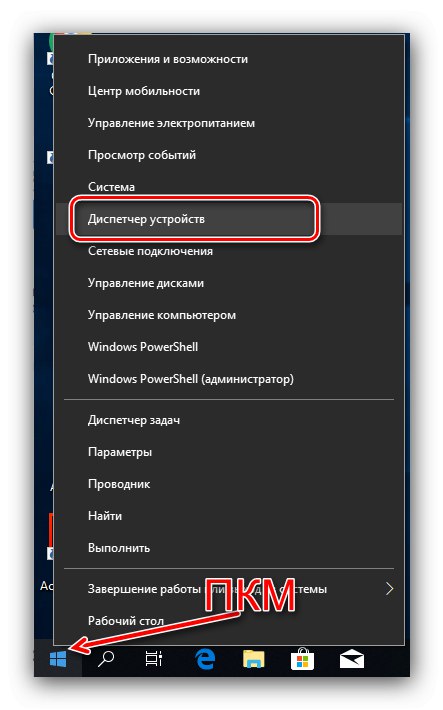
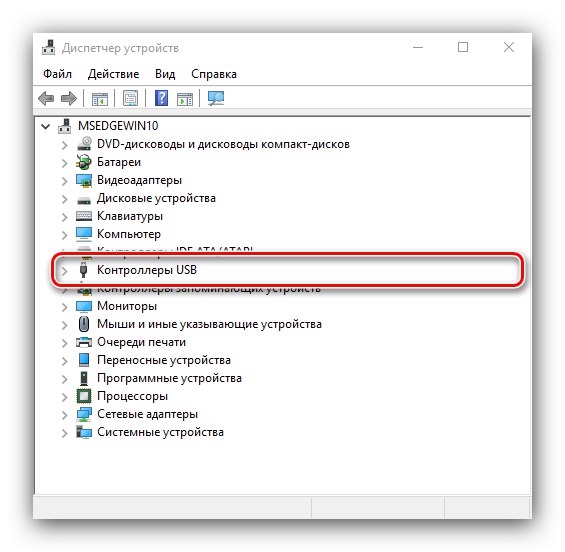
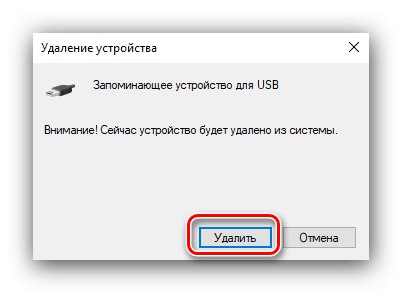
Tato možnost bohužel také není všelékem a v některých situacích nebude fungovat.
Metoda 5: Formátování disku
Pokud žádná z výše uvedených metod nepomohla, můžete použít radikální řešení v podobě formátování problémové jednotky. Je samozřejmé, že všechny informace o něm budou odstraněny, takže pokud je to možné, vytvořte si před zahájením postupu záložní kopii.
Přečtěte si více: Jak naformátovat jednotku USB flash v systému Windows FAT32 a NTFS
Pokud dojde k chybě při pokusu o kopírování dat z jednotky flash, po úplném naformátování můžete zkusit obnovit soubory.
Více informací: Pokyny pro obnovení smazaných souborů na USB flash disku
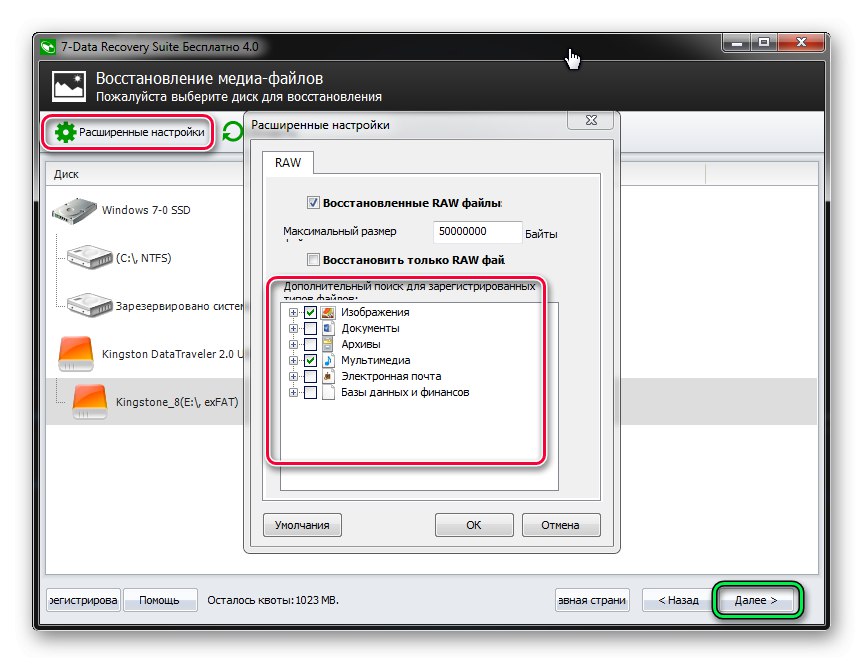
Metoda 6: Řešení potíží s hardwarem s jednotkou USB Flash
Nejvzácnější, ale také nejnepříjemnější varianta chyby s kódem 0x80071ac3 spočívá v hardwarové poruše zařízení - například firmware mikrokontroléru desky je nefunkční. V některých případech můžete tento problém vyřešit sami - náš web obsahuje pokyny pro obnovení flash disků od oblíbených výrobců.
Číst dál: Obnova USB flash disku Překonat, Kingston, Křemíková síla, Sandisk, A-Data, Doslovně